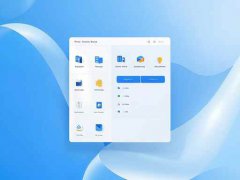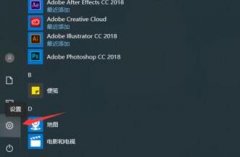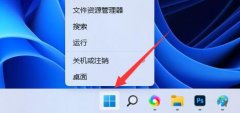电脑的顺畅运行离不开各类驱动程序的支持,这些程序是硬件和操作系统之间沟通的桥梁。当计算机遇到性能问题,许多时候竟然是由于驱动程序之间的冲突所导致。这种冲突通常会表现为设备无法正常工作、频繁蓝屏、甚至系统崩亡。了解如何检查和解决驱动程序冲突,成为了每位电脑用户,尤其是DIY爱好者必备的技能。

驱动程序冲突可能源于多种原因,比如新的硬件安装、操作系统更新或者尝试使用不兼容的设备。当新驱动程序安装后,一些旧版本未能完全卸载,便有可能与新程序间产生抵触。这不仅影响了设备的正常使用,还可能影响整个系统的稳定性。
要检查电脑内的驱动程序冲突,首先打开设备管理器,查看哪些设备有警告标志。警告标志通常是一个小黄三角,指出设备存在问题。右击该设备,可以选择属性,查看错误代码和状态信息。这为判断原因提供了初步的线索。
更新驱动程序也是一个常用的解决方法。制造商会定期推出更新,以解决已知的冲突和错误。在设备管理器中,同样可以进行驱动程序的更新。选择自动搜索更新的驱动程序功能,系统将会在网络上搜索最新的驱动程序进行更新。
如果冲突仍然存在,尝试回滚驱动程序可能有助于恢复正常。有时候,最新的驱动程序可能与旧硬件不兼容,导致问题的产生。在设备管理器中,找到有问题的设备,进入其属性的驱动程序选项下,可以选择回滚驱动程序来恢复至以前版本。
不妨借助专业工具来进行全面扫描。这些工具能识别出系统中的所有驱动程序,并提供驱动程序列表,帮助用户找出可能的冲突。与此工具还可以检测到驱动程序的版本问题,从而帮助用户做出相应的替换和更新决定。
优化驱动程序的安全性也是一个不可忽视的环节。定期清理不必要的驱动程序和软件,能够有效减少潜在的冲突源。确保从官方或有信誉的渠道下载驱动程序,能够有效防止因下载非正规驱动造成的不必要的麻烦。
针对驱动程序冲突的排查与解决,不妨借助以下几个常见问题解答来获取更多帮助:
1. 如何确定哪些驱动程序冲突?
使用设备管理器检查设备状态并查找警告标志,可以识别出可能出现故障的驱动程序。
2. 驱动程序更新后系统依然有问题怎么办?
可以尝试回滚驱动程序至之前版本,首选项在设备管理器的驱动程序选项中。
3. 需要使用第三方工具吗?
虽然手动检查也能发现问题,但专业工具提供的功能更全面,有助于快速定位冲突。
4. 怎样确保驱动程序的安全性和兼容性?
仅从官方或信誉良好的网站下载驱动程序,并定期更新,保持系统的最佳性能。
5. 出现蓝屏该如何处理?
记录蓝屏错误代码,并通过搜索相关资料,确定可能的驱动程序冲突或问题来源,再进行相应的修复或更改。